M1 Mac からBootCampが使えなくなって、Windowsがインストールできません!
便利なアプリが大好きなオッサンLABO(@ossan_labo)のオッサンです
MacユーザーでもWindowsが使いたくなる時がありますが・・・
そんな時に便利なのが、Mac標準アプリのBoot Campですよね
Boot Campを使えば、MacにWindowsをインストールすることが出来ます
でも M1 Mac からWindowsが、インストール出来なくなってMacユーザは大変!
ということで今回の記事テーマは・・・
というお話しです
M1 Mac

2020年末に生産が開始された、M1チップ(Apple自社開発CPU)ですが・・・
最新のMacにはすべて搭載されるようになり、Intel Macの時代は終わりました
詳しいことは解りませんが、Inte CPUとは違い並列処理が出来るため・・・
M1チップは、全体で30%以上性能が向上したと言われています
Intel CPU搭載のMacを使用中のユーザーも、そろそろ買い替えを検討しているかも?
でもM1 Macには、一つ問題点があるんです
Boot Campが使えなくなった問題
非常に優れたM1 Macですが、その問題というのが・・・
最初にも紹介した、M1 MacはBootCampが使えなくなったこと
Boot Camp を使うには、Intel CPUを搭載が条件になるので・・・
M1 を搭載したMacは、Boot Campが使えなくなってしまったんですね
一応Boot Campは、インストールされているのですが・・・
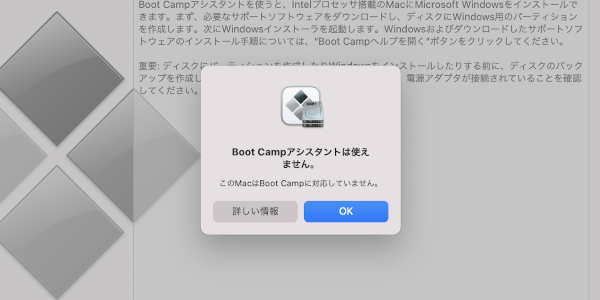
ご覧の通り利用しようとすると、非対応のメッセージが表示されてしまいます
MacユーザーがWindowsを使う方法
最近は、MacとWindowsの両方で使えるアプリが多くなってきたので・・・
あまり “OSの違い” は気になりませんが、まだまだ完璧な互換性ではありません
でもOS世界第一のシェアを誇るWindowなので、Macユーザーでも・・・
仕事でWindowが必要になる時ってあると思うんですよね
Boot Campが使えなくなると、MacユーザーがWindowsを使う方法は・・・
- Windowsパソコンを使
- クラウド Windows 365を使う
- 仮想Windowsを使う
この3つしか残されていません
Windowsパソコンを使う
当たり前の方法ですが、コンパクトなWindowsパソコンがあるので・・・
Windows パソコンを一台持ち歩けば、Windowsを使うことが出来ます
たとえばオッサンLABOは最近2万円で、Surface Proを購入したのですが・・・
気軽に持ち運びも出来ますし、Windowsアプリも全て完璧に起動できます
中古でも状態がよくて使えるのパソコンが、安く売られているので・・・
Macユーザーでも、Windowsパソコンを持っていてもイイかもしれませんね

クラウド Windows 365を使う
MacBookとSurface Proを持ち歩くとなると、重さ3キロにもなります
この重量を鞄に入れて持ち歩くのは、“気軽”というわけにはいきませんね
そこでクラウド上のWindowsを利用する、クラウド Windows 365があります
導入と運用が簡単で、すぐに使えると手軽さから注目されていますが・・・
月額料金が発生するうえに、利用は法人に限られているので個人利用はできません
仮想Windowsを使う
となると一番現実的なのが、仮想WindowsをMacに設定する方法です
仮想Windowsとは、Mac上でアプリとしてWindowsを起動させる方法で・・・
以前オッサンLABOブログで紹介した、WindowsにMacをインストール逆ですね
Macに仮想Windowsをインストールすることが出来れば・・・
Mac一台あれば、好きな時に制限なくWindowsを使うことができます

Parallels Desktop
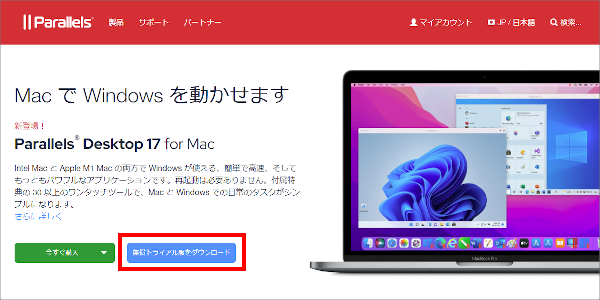
そんなMacに仮想Windowsをインストールする方法ですが・・・
VirtualBoxやVMware Fusion Playerなど、幾つかの仮想Windowsアプリがあります
特に Parallels Desktop が、Macユーザーには人気のアプリです
オッサンLABOは、Intel Macで試してみたのですが・・・
仮想Windowsのインストールは簡単で、ネット上にも参考情報が多いので安心です
M1 MacでWindowsを使う場合は、今のところParallels Desktop一択でしょうね
インストール方法
“Parallels Desktop” の利用者が多いのは、“メチャクチャ簡単” という理由があります
じっさいIntel Macで試した時は、指示に従ってインストールを進める・・・
普通のアプリをインストールする感覚で、Windowsが使えるようになりました
ただ M1 Mac の場合は、通常にWindowsをインストール出来ないので・・・
ARM 版 Windowsというのが必要になるらしいのです
Parallels Desktop 17.1.1以降は、M1 MacでもWindowsが自動ダウンロードとインストールされるようになっていますので、ARM版 Windowsの準備は不要になりました。
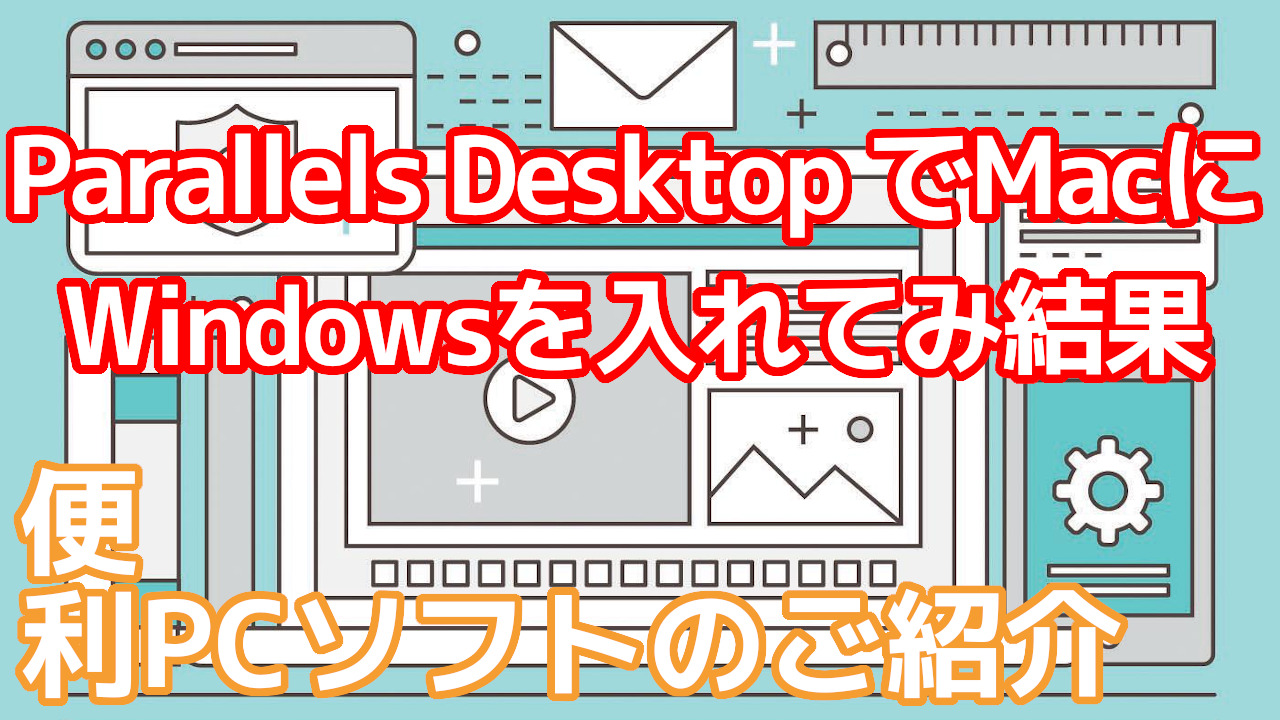
Windows Insider Programに登録する
ARMとは、主にスマホ用CPUに合わせて開発されたWindowsなんですが・・・
ARM版 Windowsでもアプリは普通に動くし、高い省電力性も備えているんです
ただARM版 Windowsダウンロードするためには、Windows Insider Programという・・・
Microsoftが用意している、Windowsのコミュニティに登録する必要があります
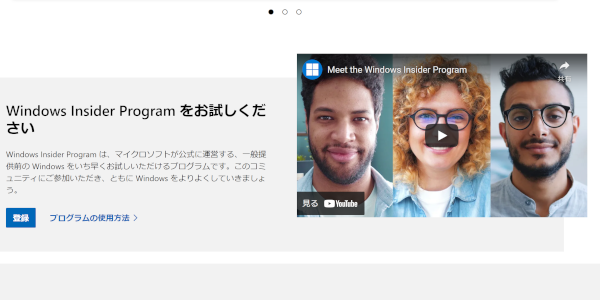
登録は簡単で、Microsoftアカウントでサイン インして・・・
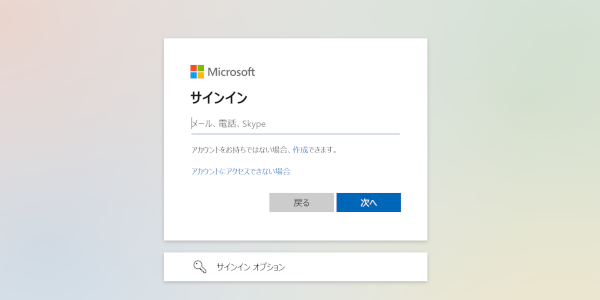
契約の条項に同意に同意するだけです
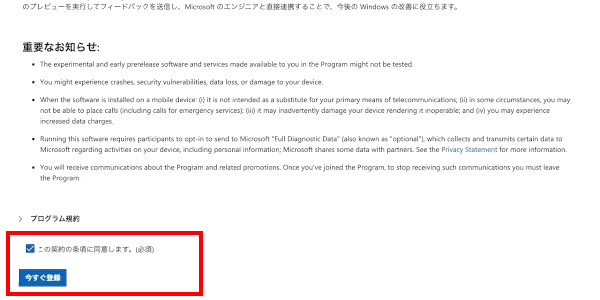
ARM版 Windowsのダウンロード
Windows Insider Programへの登録が完了すると・・・
“今すぐフライトする” というボタンが表示されるのでクリックします
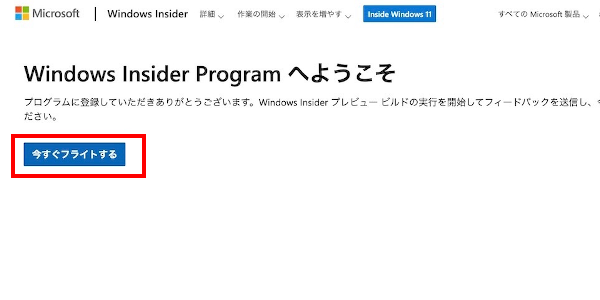
次に中段にある、Windows Insider Preview ISO をダウンロードをクリックします
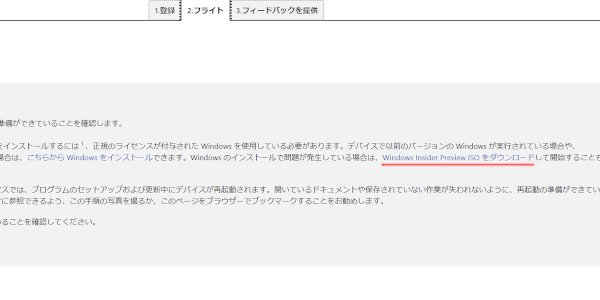
次に右メニューから、“Windows 11 on ARM Insider Preview”をクリック
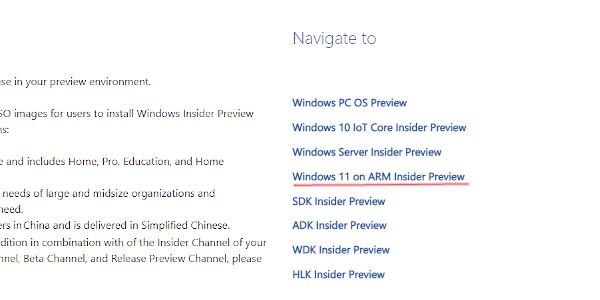
Build番号が大きい、ARM版 Windowsを選択しました
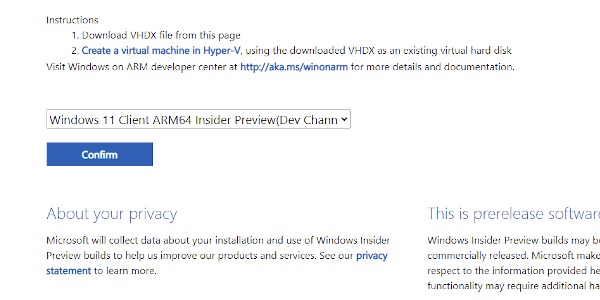
最後に言語選択(英語のみ)すれば、ダウンロードが始まりますが・・・
ダウンロード容量は約10GBもあるので、20分ほどかかると思います
Parallels DesktopでWindowsをインストール
ダウンロードが完了したら、あとはParallels Desktopを起動して・・・
Intel MacでWindowsをインストールするのと、同じ手順で進めていきます
ダウンロードしたARM版 Windowsを選択して、インストールを進めます
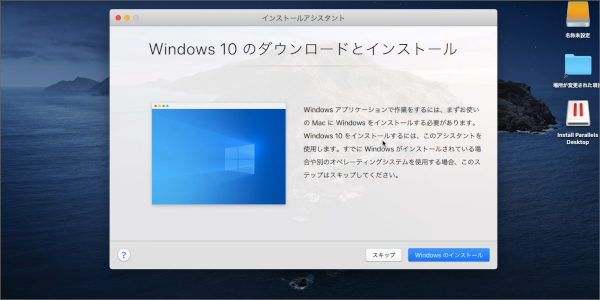
Windows10の場合
Parallels Desktop 17.1.1以降は、M1 MacでもWindowsが自動ダウンロードとインストールされるようになっていますので、ARM版 Windowsの準備は不要になりました。
途中でインストールアシスタントが表示され、各機能のアクセス許可が求められます

インストールが完了すると、Windowsのディスクトップ画面が表示され・・・
”インストールが完了しました“のメッセージが表示されました

Windows10の場合
難しい設定もなく、ただ指示に従って進めていくだけで・・・
M1 Macでも簡単にWindowsがインストール出来る、素晴らしいアプリです
Parallels アカウントにサインする
最後にWindowsインストール後、Parallels アカウントへのサイン画面が表示されます

回避できそうになかったので、とりあえずアカウントを作成しました
これで仮想環境を使って、Mac上Windowsをインストールする作業は完了です
Parallels Desktop がオススメな人
今回、M1 Mac上の仮想環境でWindowsが使える・・・
Parallels Desktop という仮想環境ソフトをインストールを紹介しました
Windowsファイルの確認や、一般的なアプリの動作チェックしかしてませんが・・・
普通に利用が出来たので、十分使えるアプリだと思います
ただMacとWindowsを同時に動かしているので・・・
動画編集やWindowsゲームで使う場合は、M1 Macでもちょっとシンドイかも?
ガッツリWindowsを使いたい、M1 Macユーザーなら・・・
メモリやM2 Macなどハイスペック Macが必要になるかもしれませんね
- 普段からMacしか持ち歩かない
- 簡単に仮想環境をセットアップしたい
- Macに負荷のかかる作業はほとんどしない
- Apple M1チップなど最新ハイスペックMacを使っている
- MacとWindowsを同時に使いたい
M1 Mac が安く買えるお店はココ
ということで今回は、Boot Campが使えなくなったM1 Macユーザーのため・・・
仮想環境でWindowsを使う、Parallels Desktopいかがでしょうか?
利用には8,000円ほどかかりますが、Windowsを買うことを考えると安いかも?
| 標準版 | Pro Edition | Business Edition |
|---|---|---|
| 9,818 円/年→7,364円/年 | 9,818 円/年→7,364円/年 |
現在バースデーセール期間で、25%OFFで購入できるチャンスです!

う~ん・・・Parallels Desktop便利そうだけど、肝心のM1 Macが高い
確かに最近の円安傾向の影響で、M1 Macが高くなっていますよね
でも出来たらIntel じゃなくて、高性能なM1 MacでWindowsが使いたいですよね?
そんなMacユーザーにオススメなのが、中古M1 Macです
M1 Macが2020年末に発売されてから、すでに中古市場でも見かけるようになりました
新品より数万円安く購入できるので、中古市場でM1 Macは人気の商品です
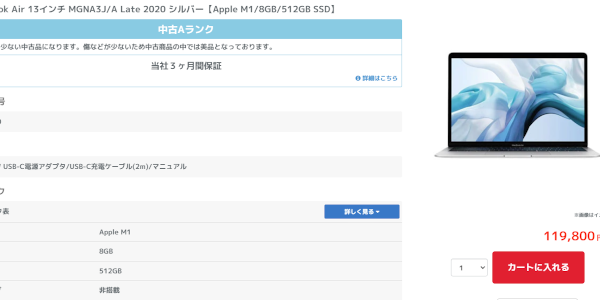
オッサンLABOブログでは、M1 Macが安く買える中古ショップを紹介しています
興味のある人は、ぜひ読んでみてくださいね

M1 Mac でWindowsを使う

WindowsとMacどちらも魅力的なOSだからこそ、両方使いたくなりますが・・・
M1 Macになって、Windowsが使えなくなって困っているユーザーは多いと思います
M1 MacでもBoot Campが使えるようになる、という噂は聞きますが・・・
まだまだ実現するのは難しいみたいですね
それまではWindowsがM1 Macで、簡単に使えるParallels Desktopがオススメです
難しい設定不要で、簡単にM1 MacでもWindowsが使えるようになりますよ
このオッサンLABOブログでは、使わなくなった古いMacの使い道など・・・
パソコンの便利な使い方を紹介しています
今後ともオッサンLABOブログをよろしくお願いいたします




